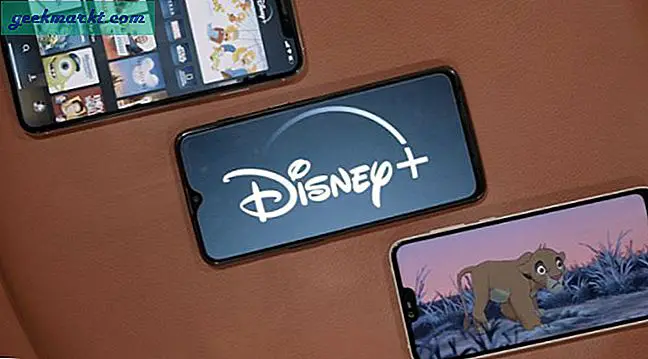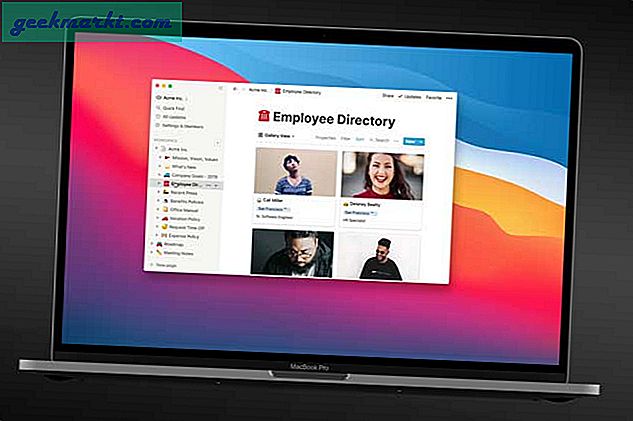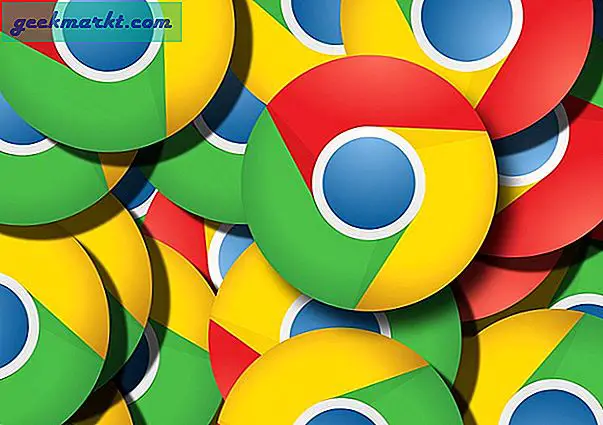YouTube ist mit Sicherheit der beliebteste Video-Streaming-Dienst auf dem Markt. Der Google-eigene Dienst funktioniert am besten mit dem Chrome-Browser, aber es gibt immer noch einen Bruchteil der Nutzer, die es vorziehen, YouTube in konkurrierenden Browsern wie Firefox und zu streamen Microsoft Edge. Wir haben Leute gesehen, die mit YouTube auf Firefox vor Hürden standen. Wenn Sie unter ihnen sind, lesen Sie mit, um zu erfahren, wie Sie Probleme mit YouTube beheben können, wenn das Firefox-Problem nicht funktioniert.
Behebung, dass YouTube unter Firefox nicht funktioniert
Es gibt eine Reihe von Faktoren, die die YouTube-Wiedergabe im Firefox-Browser beeinflussen. Lassen Sie uns im Detail darüber sprechen.
1. Laden Sie die Seite neu
Dies ist der einfachste Weg, um den YouTube-Wiedergabefehler in Firefox zu beheben. Wenn Sie auf den YouTube-Link klicken und Verbindungsprobleme auftreten, öffnet der Dienst manchmal einen fehlerhaften Link mit Wiedergabe oder zeigt den Fehler "Erneut versuchen" an. Alles, was Sie tun müssen, ist die Schaltfläche zum erneuten Laden in der Adressleiste zu drücken und die Seite zu aktualisieren.
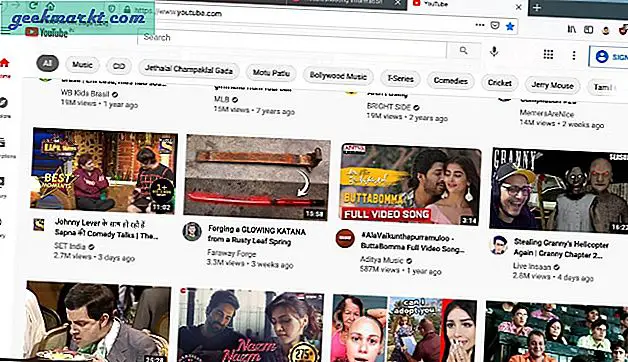
2. Starten Sie Firefox neu
Manchmal kann es vorkommen, dass Firefox im Browser nicht auf Fehler reagiert. In solchen Fällen tritt unabhängig von Ihrer Tätigkeit der YouTube-Wiedergabefehler auf.
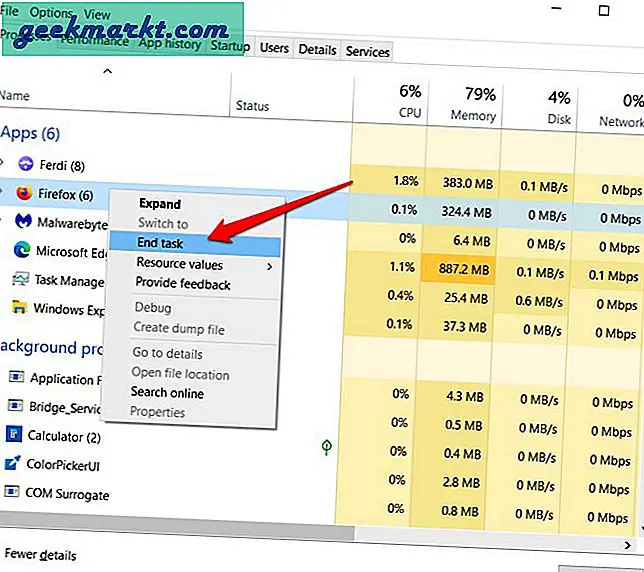
Schließen Sie einfach den Firefox-Browser vollständig und starten Sie ihn neu. Sie können auch den macOS Activity Monitor oder den Windows Task-Manager verwenden, um das Schließen der App zu erzwingen.
3. Überprüfen Sie die Internetverbindung
Mit YouTube kannst du Videos in einer Auflösung von bis zu 4K hochladen. Wenn Sie Verbindungsprobleme haben, fällt es Ihnen schwer, YouTube-Videos in einem beliebigen Browser abzuspielen.
Überprüfen Sie zunächst, ob Ihr Gerät mit einer stabilen Internetverbindung verbunden ist.
Nachdem Sie dies bestätigt haben, öffnen Sie die die Einstellungen App unter Windows 10 (Verwenden Sie die Tastenkombination Windows + I). Navigieren Sie zu Netzwerk & Internet> Status und stellen Sie sicher, dass es sagt Sie sind mit dem Internet verbunden.
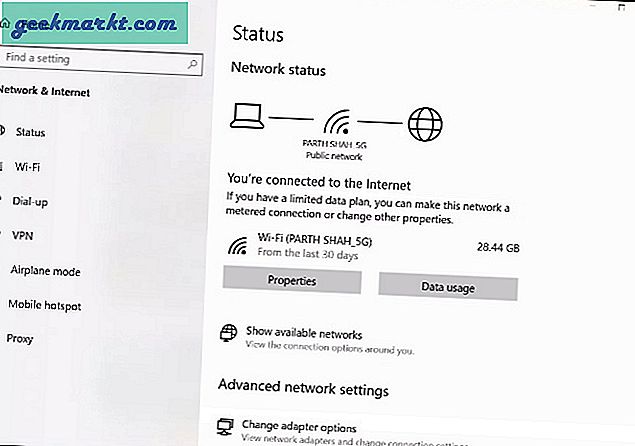
Wenn der Status dies anzeigt, möchten Sie die Internetverbindung auch mit einem anderen Browser testen, um sicherzustellen, dass sich das Problem nur auf Firefox konzentriert.
4. Löschen Sie den Cache und die Cookies in Firefox
Ein schlechter Cache kann Ihren Tag ruinieren. Jeder Browser sammelt Cache und Cookies für ein reibungsloses Surfen im Internet. Es ist sicher zu Cache und Cookies löschen von Firefox und versuche dein Glück noch einmal mit YouTube. Führen Sie die folgenden Schritte aus, um den Cache und die Cookies von Firefox zu löschen.
1. Öffnen Sie den Firefox-Browser auf Ihrem Gerät.
2. Klick auf das Mehr Menü in der oberen rechten Ecke und wählen Sie Systemeinstellungen.
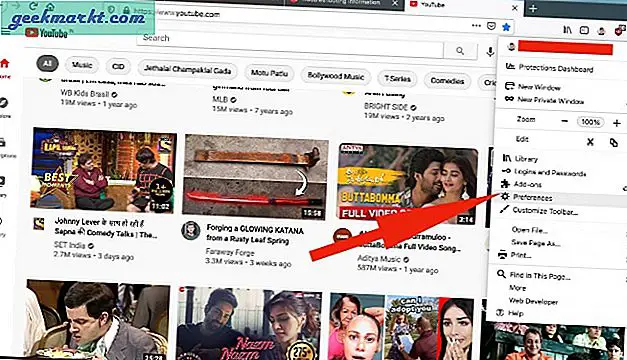
3. Klicken Sie auf die Suchleiste und suchen Sie nach Zwischenspeicher.
4. Wählen Daten löschen aus dem folgenden Menü.
5. Wählen Cookies und Site-Daten und Zwischengespeicherter Webinhalt aus dem Einblendmenü.
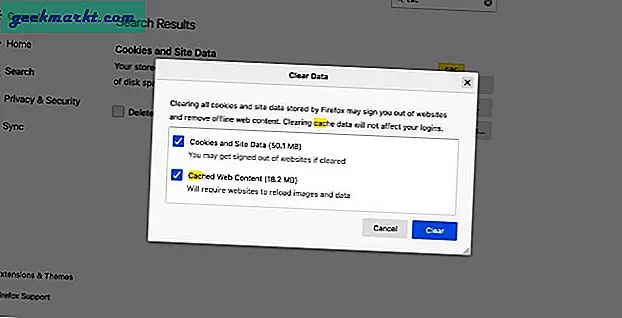
6. Schlagen klar und überprüfe, ob YouTube jetzt funktioniert.
5. Deinstallieren Sie Firefox Extensions
Wir haben viele Power-User gesehen, die sich für Firefox-Erweiterungen entschieden haben, um ihre YouTube-Erfahrung im Browser zu verbessern. Es kann vorkommen, dass eine Erweiterung einen YouTube-Wiedergabefehler im Browser verursacht.
Es ist schwer zu erraten, welches Add-On das Problem verursacht. Eine vorübergehende Problemumgehung besteht darin, alle Erweiterungen vom Browser zu deinstallieren und YouTube erneut zu verwenden. Führen Sie die folgenden Schritte aus.
1. Öffnen Sie Firefox und klicken Sie auf Mehr Menü in der oberen rechten Ecke.
2. Wählen Add-Ons aus dem folgenden Menü.
3. Stellen Sie sicher, dass Sie auswählen Erweiterungen von der Seitenleiste.
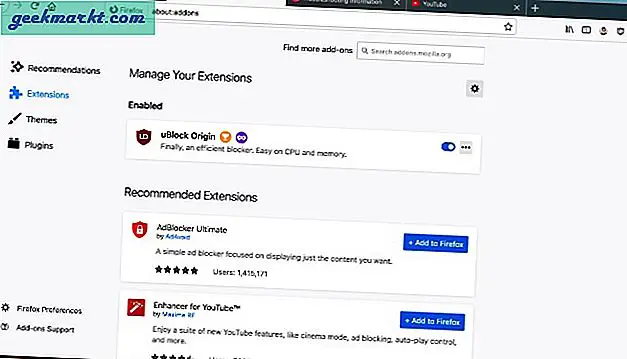
4. Auf der rechten Seite sehen Sie alle im Browser installierten Erweiterungen.
5. Klicken Sie auf das Dreipunktmenü und wählen Sie Entfernen aus dem folgenden Menü.

Wiederholen Sie die gleichen Schritte für alle installierten Erweiterungen und entfernen Sie sie aus dem Browser. Versuchen Sie nun erneut, YouTube zu verwenden. Wenn YouTube jetzt funktioniert, war eine der Erweiterungen fehlerhaft. Aktivieren Sie jetzt alle Erweiterungen außer einer nach der anderen, um die Erweiterung zu finden, die den Konflikt verursacht hat.
Ein weiterer Trick ist das Öffnen Hilfemenü von dem Mehr Option und wählen Sie Starten Sie mit deaktivierten Add-Ons neu Möglichkeit.
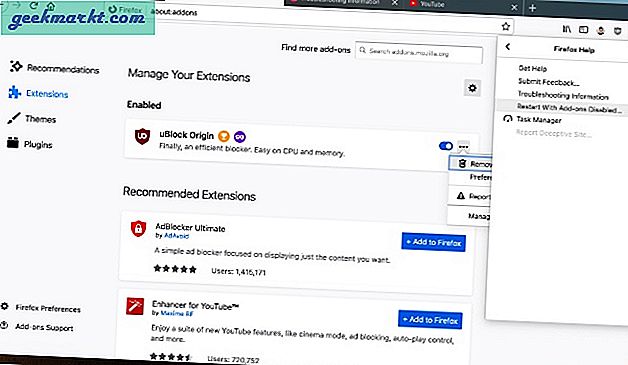
6. Aktualisieren Sie Firefox
Firefox, das keine YouTube-Videos abspielt, ist möglicherweise auf einen Fehler im aktuellen Firefox-Build zurückzuführen. Zum Glück kann das Unternehmen kritische Probleme schnell beheben. Öffnen Sie die Optionen im Firefox-Browser und suchen Sie unten auf der Registerkarte Allgemein nach Updates.
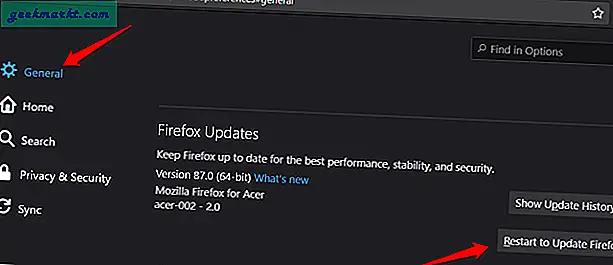
Installiere es und versuche es erneut mit YouTube.
7. Überprüfen Sie Google Server
Manchmal liegt das Problem möglicherweise bei Google. Wenn YouTube-Server Probleme haben, werden Sie feststellen, dass YouTube nicht funktioniert, unabhängig davon, welches Gerät oder welche Plattform Sie verwenden.
Sie können DownDetecter besuchen und nach YouTube suchen. Wenn Sie einen starken Anstieg der Empörung bemerken, handelt es sich um ein bestätigtes Problem von Seiten des Unternehmens. In solchen Fällen haben Sie keine andere Wahl, als darauf zu warten, dass Google das Problem am Ende behebt.
Zusammenfassung: Behebung, dass YouTube unter Firefox nicht funktioniert
Gehen Sie die obigen Tipps durch und beheben Sie den YouTube-Wiedergabefehler in Firefox. Wenn ich persönlich auf ein Firefox-Problem stoße, behebt der Erweiterungstrick es für mich. Wenn Sie immer noch Probleme haben, müssen Sie einen konkurrierenden Browser wie Chrome oder Microsoft Edge verwenden.